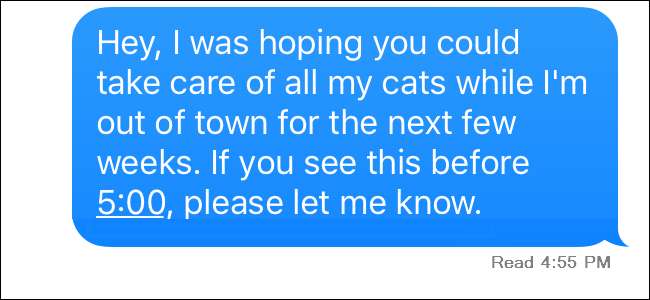
De forma predeterminada, iMessage en iPhone y Mac muestra al remitente cuando lees un mensaje. Eso puede ser útil a veces, pero no siempre. La buena noticia es que la función es fácil de activar y desactivar.
RELACIONADO: ¿Por qué algunos iMessages son verdes y algunos azules en mi iPhone?
La aplicación de mensajería en dispositivos iOS y Mac es capaz de enviar y recibir dos tipos de mensajes : mensajes de texto, que utilizan el sistema SMS de su operador, e iMessages, que son mensajes instantáneos enviados mediante su conexión de datos. iMessage requiere que tanto el remitente como el destinatario utilicen un dispositivo iOS o Mac y que haya una conexión de datos disponible. iMessages ofrece algunas características que los mensajes de texto no ofrecen, como estar a punto de ver cuando alguien te está escribiendo un mensaje, mejores mensajes grupales y, sí, leer recibos. Si prefiere que la gente no sepa cuándo ha leído sus iMessages, tenemos la solución para usted.
Deshabilite los recibos de lectura para iMessage en el iPhone
En el iPhone, puede deshabilitar los recibos de lectura para todos o para contactos específicos (si está usando iOS 10).
Para todos
Como ocurre con la mayoría de los dispositivos iPhone, desactivará los recibos de lectura de iMessage mediante la aplicación Configuración. En Configuración, desplácese hacia abajo y toque Mensajes.
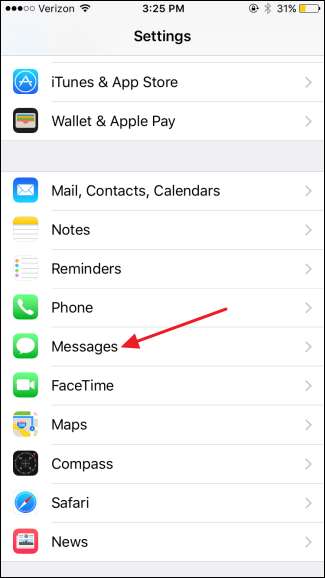
En la pantalla de mensajes, toque el interruptor "Enviar recibos de lectura" para activar o desactivar la función.

Para contactos específicos
¿Qué sucede si desactivas los recibos de lectura al por mayor, pero aún quieres que una o dos personas vean que has leído su mensaje? iOS 10 le permitirá activar (o desactivar) los recibos de lectura por mensaje. Para hacer esto, abra cualquier hilo de mensajes en Mensajes y toque la "i" en la esquina superior derecha.
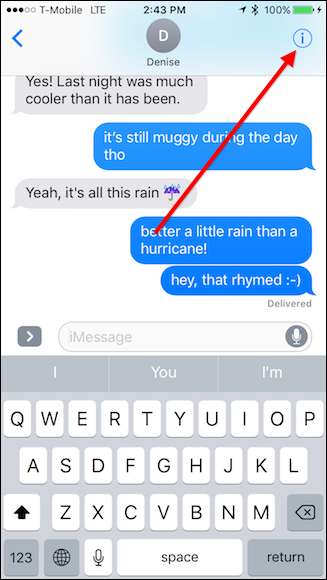
Luego, puede activar o desactivar los recibos de lectura para cada mensaje individual de acuerdo con cómo los haya configurado globalmente.
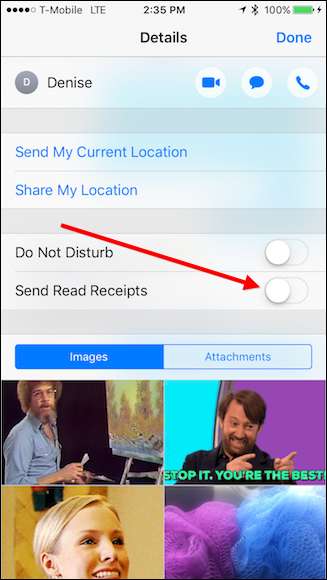
Cuando desactivas las confirmaciones de lectura, las personas que te envían iMessages seguirán viendo un estado cuando un mensaje se haya entregado correctamente, pero ya no verán que has leído el mensaje.
Tenga en cuenta que, si bien puede seleccionar individualmente para quién desea activar exactamente los recibos de lectura, es posible que el conmutador de recibos de lectura global aún esté activado. Esto significa que cada vez que agregue un nuevo contacto a su iPhone, los recibos de lectura se habilitarán automáticamente para ellos si también tienen un iPhone.
La única forma de evitar que esto suceda es apagar el interruptor global en la configuración. Hacer esto inhabilitará los recibos de lectura para todos, por lo que tendrá que volver a ingresar y volver a habilitarlos individualmente para los contactos para los que desea que estén activados.
Deshabilitar los recibos de lectura para iMessage en Mac
La aplicación Mensajes en las versiones más recientes de Mac OS X también es compatible con el protocolo iMessage. Es igualmente fácil desactivar los recibos de lectura en la aplicación Mensajes de Mac y, al igual que iOS, puede hacerlo para todos los contactos o para ciertos contactos (si está ejecutando macOS Sierra).
Tenga en cuenta que si usa tanto su Mac como su dispositivo iOS para leer mensajes, deberá desactivar las confirmaciones de lectura en ambos lugares.
Para todos
En la aplicación Mensajes de tu Mac, haz clic en Mensajes en el menú de Apple y luego haz clic en Preferencias. En la ventana Preferencias, cambie a la pestaña Cuentas.
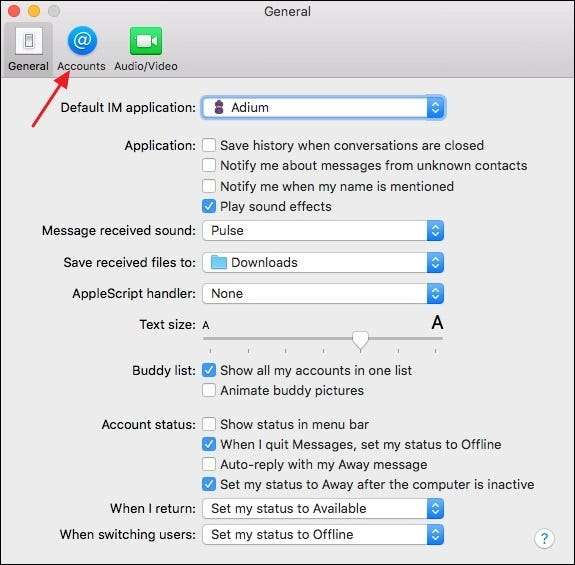
En la pestaña Cuentas, seleccione su cuenta de iMessage a la izquierda y luego, a la derecha, desactive la casilla de verificación "Enviar confirmaciones de lectura". Luego puede cerrar la ventana Preferencias.
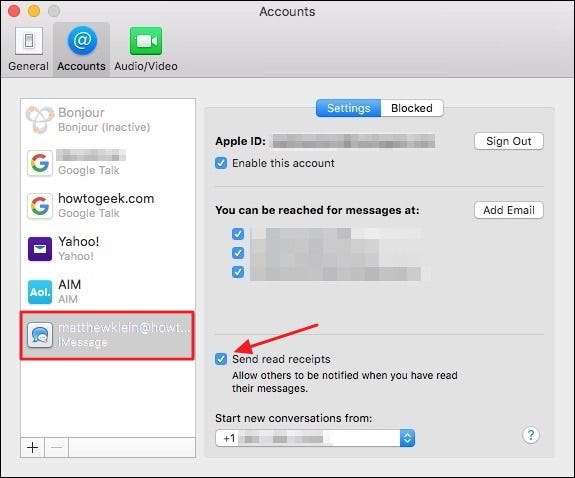
Para contactos específicos
En macOS Sierra, las confirmaciones de lectura se pueden habilitar o deshabilitar por mensaje. Simplemente abra cualquier mensaje y haga clic en "Detalles" en la esquina superior derecha.
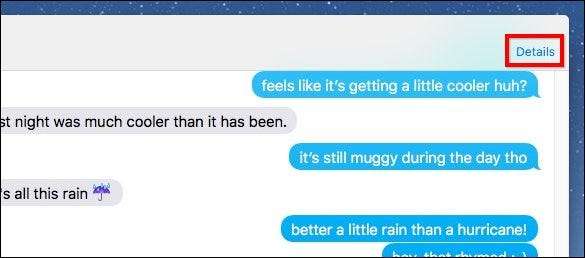
Luego habilite o deshabilite "Enviar recibos de lectura". Nuevamente, si esta opción ya está marcada o no, dependerá de cómo se configuren globalmente las confirmaciones de lectura.
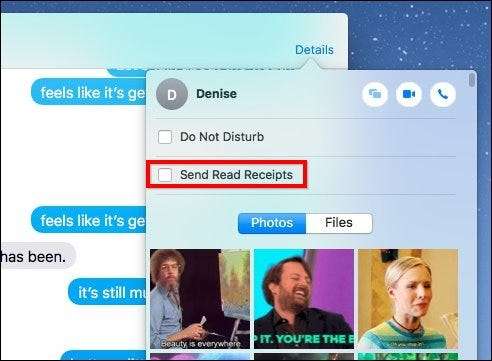
Con las confirmaciones de lectura desactivadas, ahora puede leer mensajes cuando lo desee sin sentir la presión adicional de responder de inmediato. Y si le gusta tener habilitados los recibos de lectura la mayor parte del tiempo, es bastante fácil deshabilitarlos temporalmente si desea leer un mensaje en particular sin que la gente lo sepa. ¡Disfrutar!







